Configurer les paramètres d'heure système sur un commutateur via l'interface de ligne de commande (CLI)
Objectif
La configuration de l'heure système est d'une grande importance dans un réseau. Les horloges système synchronisées fournissent une trame de référence entre tous les périphériques du réseau. La synchronisation de l'heure du réseau est essentielle, car chaque aspect de la gestion, de la sécurisation, de la planification et du débogage d'un réseau implique de déterminer quand des événements se produisent. Sans horloges synchronisées, il est impossible de corréler avec précision les fichiers journaux entre les périphériques lors du suivi des failles de sécurité ou de l'utilisation du réseau.
La synchronisation réduit également la confusion dans les systèmes de fichiers partagés, car il est important que les temps de modification soient cohérents, quelle que soit la machine sur laquelle résident les systèmes de fichiers. Les commutateurs Cisco Small Business prennent en charge le protocole SNTP (Simple Network Time Protocol). Lorsqu'ils sont activés, ils synchronisent dynamiquement l'heure du périphérique avec celle d'un serveur SNTP.
Vous pouvez gérer les paramètres d'heure et de date du système sur votre commutateur à l'aide de la configuration automatique, telle que SNTP, ou des méthodes de configuration manuelle. Le commutateur fonctionne uniquement en tant que client SNTP et ne peut pas fournir de services de temps à d'autres périphériques.
Cet article explique comment configurer les paramètres d'heure système sur votre commutateur via l'interface de ligne de commande (CLI).
Périphériques pertinents | Version du micrologiciel
- Série Sx300 | 1.4.7.05 (Télécharger la dernière version)
- Gamme Sx350 | 2.2.8.04 (Télécharger la dernière version)
- Gamme SG350X | 2.2.8.04 (Télécharger la dernière version)
- Série Sx500 | 1.4.7.05 (Télécharger la dernière version)
- Gamme Sx550X | 2.2.8.04 (Télécharger la dernière version)
Configurer les paramètres d'heure système sur votre commutateur via l'interface de ligne de commande
Par défaut, il n'existe aucune stratégie réseau configurée sur le commutateur. Les paramètres globaux et d'interface LLDP-MED par défaut sont les suivants :
| Fonctionnalité |
Paramètre par défaut |
| Source de l'horloge |
SNTP |
| Heure du navigateur |
Désactivé |
| Fuseau horaire (statique) |
Décalage UTC+0 |
| Fuseau horaire DHCP |
Désactivé |
| Heure d'été (DST) |
Désactivé |
Afficher les paramètres d'heure système sur le commutateur
Étape 1. Connectez-vous à la console du commutateur. Le nom d'utilisateur et le mot de passe par défaut sont cisco/cisco. Si vous avez configuré un nouveau nom d'utilisateur ou mot de passe, saisissez plutôt les informations d'identification.
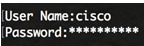
Étape 2. Pour afficher les paramètres de configuration actuels du ou des ports que vous souhaitez configurer, saisissez ce qui suit :
SG350X#show clock [detail]- detail - (Facultatif) Affiche la configuration du fuseau horaire et de l'heure d'été.
Les informations suivantes s'affichent :
- Heure réelle - Heure système sur le périphérique. Affiche le fuseau horaire DHCP (Dynamic Host Configuration Protocol) et l'acronyme du fuseau horaire.
- Source temporelle : source temporelle externe de l'horloge système.
- Time from Browser : indique si la date et l'heure du commutateur sont définies à partir de l'ordinateur configurant à l'aide d'un navigateur Web.
- Fuseau horaire (statique) : fuseau horaire utilisé à des fins d'affichage.
- Fuseau horaire DHCP : spécifie que le fuseau horaire et les paramètres DST (Summer Time ou Daylight Saving Time) du système peuvent être pris à partir de l'option Fuseau horaire DHCP.

Étape 3. Choisissez la configuration de l'heure système de votre choix :
- Paramètres automatiques - Si cette option est activée, l'heure système est obtenue à partir d'un serveur SNTP.
- Paramètres manuels - Définissez la date et l'heure manuellement. L'heure locale est utilisée lorsqu'il n'y a pas d'autre source de temps, par exemple un serveur SNTP.
Configurer les paramètres d'heure automatique
Étape 1. Dans le mode d’exécution privilégié du commutateur, saisissez le contexte de configuration globale en entrant les informations suivantes :
SG350X#configure terminalÉtape 2. Pour configurer une source temporelle externe, saisissez ce qui suit :
SG350X(config)#clock source [sntp|browser]Les options sont les suivantes :
- sntp - (Facultatif) Spécifie qu'un serveur SNTP est la source d'horloge externe.
- browser - (Facultatif) Spécifie que si l'horloge système n'est pas déjà définie (manuellement ou par SNTP), l'horloge système sera définie en fonction des informations temporelles du navigateur Web une fois qu'un utilisateur se connecte au commutateur, soit via HTTP (Hypertext Transfer Protocol) ou HTTPS (HTTP Secure).
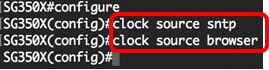
Étape 3. (Facultatif) Pour afficher les paramètres d'heure du système configurés, saisissez ce qui suit :
SG350X#show clock detail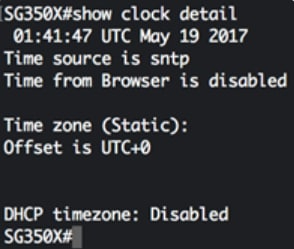
Étape 4. (Facultatif) Dans le mode d’exécution privilégié du commutateur, enregistrez les paramètres configurés dans le fichier de configuration initiale, en saisissant ce qui suit :
SG350X#copy running-config startup-config
Étape 5. (Facultatif) Appuyez sur Y pour Oui ou N pour Non sur votre clavier une fois que l'invite Overwrite file [startup-config]... s'affiche.
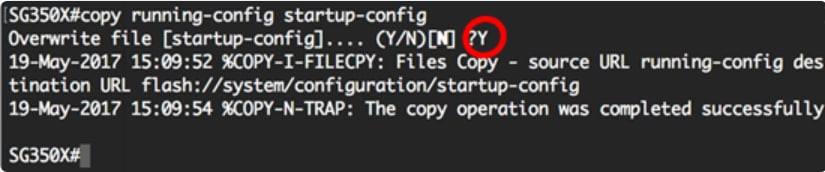
Vous devez maintenant configurer automatiquement les paramètres d'heure système sur votre commutateur via l'interface de ligne de commande.
Configurer les paramètres d'heure manuelle
Si aucune autre source de temps n'est disponible, vous pouvez configurer manuellement l'heure et la date après le redémarrage du système. Le temps imparti reste précis jusqu'au prochain redémarrage du système. Il est recommandé d'utiliser la configuration manuelle uniquement en dernier recours. Si vous disposez d'une source externe à laquelle le commutateur peut se synchroniser, vous n'avez pas besoin de configurer manuellement l'horloge système.
Important : Si vous avez une source externe sur le réseau qui fournit des services de temps tels qu'un serveur SNTP, vous n'avez pas besoin de configurer manuellement l'horloge système.
Pour configurer manuellement les paramètres d'heure système sur votre commutateur, procédez comme suit :
Étape 1. Dans le mode d’exécution privilégié du commutateur, saisissez ce qui suit :
SG350X#clock set [hh:mm:ss] [month] [day] [year]Les options sont les suivantes :
- hh:mm:ss - Spécifie l'heure actuelle en heures (format militaire), minutes et secondes. La plage est la suivante :
- hh - 0 à 23
- mm - 0 à 59
- ss - 0 à 59
- day - Spécifie le jour en cours du mois. Elle est située entre 1 et 31.
- mois - Spécifie le mois en cours en utilisant les trois premières lettres du nom du mois. La plage est comprise entre janvier (janvier) et décembre (décembre).
- année - Spécifie l'année en cours. L'intervalle s'étend de l'an 2000 à 2037.

Étape 2. Dans le mode d’exécution privilégié du commutateur, saisissez le contexte de configuration globale en entrant les informations suivantes :
SG350X#configure terminalÉtape 3. Pour désactiver le SNTP comme source temporelle de l'horloge système, saisissez ce qui suit :
SG350X(config)#no clock source sntp
Étape 4. (Facultatif) Pour définir le fuseau horaire à des fins d'affichage, saisissez ce qui suit :
SG350X(config)#clock timezone [zone] [hours-offset] [minutes-offset]Les options sont les suivantes :
- zone : acronyme du fuseau horaire. La plage peut contenir jusqu'à quatre caractères.
- heures-offset : écart horaire par rapport à UTC. Elle est située entre -12 et +13.
- minutes-offset - (Facultatif) La différence de minutes par rapport à UTC. Elle est située entre 0 et 59.
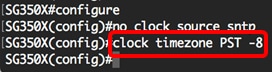
Étape 5. (Facultatif) Pour restaurer les paramètres de configuration du fuseau horaire par défaut, saisissez ce qui suit :
SG350X(config)#no clock timezoneÉtape 6. (Facultatif) Pour spécifier que le fuseau horaire et l'heure d'été (DST) du système peuvent être extraits de l'option fuseau horaire DHCP, saisissez ce qui suit :
SG350X(config)#clock dhcp timezoneLors de la configuration du fuseau horaire DHCP, vérifiez les instructions suivantes :
- Le fuseau horaire emprunté au serveur DHCP a priorité sur le fuseau horaire statique.
- L'heure d'été prise du serveur DHCP a la priorité sur l'heure d'été statique.
- Le fuseau horaire et l'heure d'été restent en vigueur après l'expiration du bail d'adresse IP.
- Le fuseau horaire et l'heure d'été extraits du serveur DHCP sont effacés après le redémarrage.
- Dans le cas de plusieurs interfaces DHCP, la priorité suivante est appliquée :
- Les informations reçues de DHCPv6 précèdent les informations reçues de DHCPv4
- Les informations reçues du client DHCP exécuté sur une interface inférieure précèdent les informations reçues du client DHCP exécuté sur une interface supérieure
- La désactivation du client DHCP à partir duquel l'option DHCP-timezone a été prise efface la configuration du fuseau horaire dynamique et de l'heure d'été.
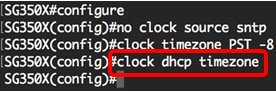
Étape 7. (Facultatif) Pour restaurer la configuration par défaut du fuseau horaire DHCP, saisissez ce qui suit :
SG350X(config)#no clock dhcp timezoneÉtape 8. (Facultatif) Pour configurer le système de sorte qu'il passe automatiquement à l'heure d'été (DST), saisissez l'une des options suivantes :
SG350X(config)#clock summer-time [zone] recurring {usa | eu | {week day hh:mm week day hh:mm}} [offset] SG350X(config)#clock summer-time zone recurring {usa | eu | {[day month year hh:mm] [day month year hh:mm]}} [offset] SG350X(config)#clock summer-time [zone] date [month day year hh:mm] [month day year hh:mm] [offset]Les options sont les suivantes :
- zone : acronyme du fuseau horaire à afficher lorsque l'heure d'été est en vigueur. La plage peut contenir jusqu'à quatre caractères.
- recurring - Indique que l'heure d'été commence et se termine les jours spécifiés correspondants chaque année.
- date : indique que l'heure d'été commence à la première date indiquée dans la commande et se termine à la deuxième date dans la commande.
- usa - Les règles de l'heure d'été sont les règles américaines. Les règles sont les suivantes :
- Début - Deuxième dimanche de mars
- Fin - Premier dimanche du mois de novembre
- Heure 2 h (heure locale)
- ue - Les règles de l'heure d'été sont celles de l'Union européenne. Les règles sont les suivantes :
- Début - Dernier dimanche de mars
- Fin - Dernier dimanche d'octobre
- Heure 1 heure locale
- semaine - Semaine du mois. La semaine peut être comprise entre 1 et 5, d'abord pour durer. Semaine du mois au cours duquel l'heure d'été commence ou se termine chaque année.
- day - Jour de la semaine (les trois premiers caractères par nom, tels que Sun). Jour de la semaine où l'heure d'été commence ou se termine chaque année.
- date - Date du mois. Elle est située entre 1 et 31.
- mois - Mois (les trois premiers caractères par nom, comme Fév). Mois de l'année où l'heure d'été commence ou se termine chaque année.
- année - année (sans abréviation). L'intervalle s'étend de 2000 à 2097.
- hh:mm - Temps en format militaire, en heures et minutes. Heure à laquelle l'heure d'été commence ou se termine chaque année. La plage est la suivante :
- hh - 0 à 23
- mm - 0 à 59
- ss - 0 à 59
- offset - (Facultatif) Nombre de minutes à ajouter pendant l'été. La plage est comprise entre 0 et 1 440 minutes et la valeur par défaut est 60.

Étape 9. Entrez la commande exit pour revenir au mode d’exécution privilégié :
SG350X#exit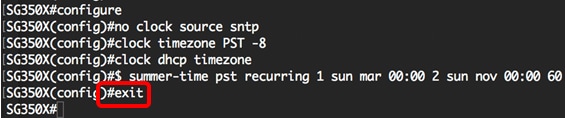
Étape 10. (Facultatif) Pour afficher les paramètres d'heure du système configurés, saisissez ce qui suit :
SG350X#show clock detail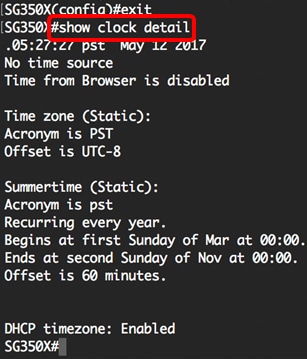
Étape 11. (Facultatif) Dans le mode d’exécution privilégié du commutateur, enregistrez les paramètres configurés dans le fichier de configuration initiale, en saisissant ce qui suit :
SG350X#copy running-config startup-config
Étape 12. (Facultatif) Appuyez sur Y pour Oui ou N pour Non sur votre clavier une fois que l'invite Overwrite file [startup-config]... s'affiche.
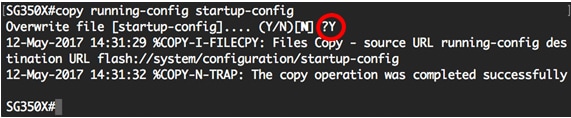
Vous avez maintenant configuré manuellement les paramètres d'heure système sur votre commutateur via l'interface de ligne de commande.
Historique de révision
| Révision | Date de publication | Commentaires |
|---|---|---|
1.0 |
13-Dec-2018
|
Première publication |
 Commentaires
Commentaires